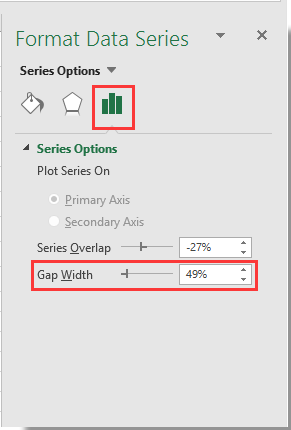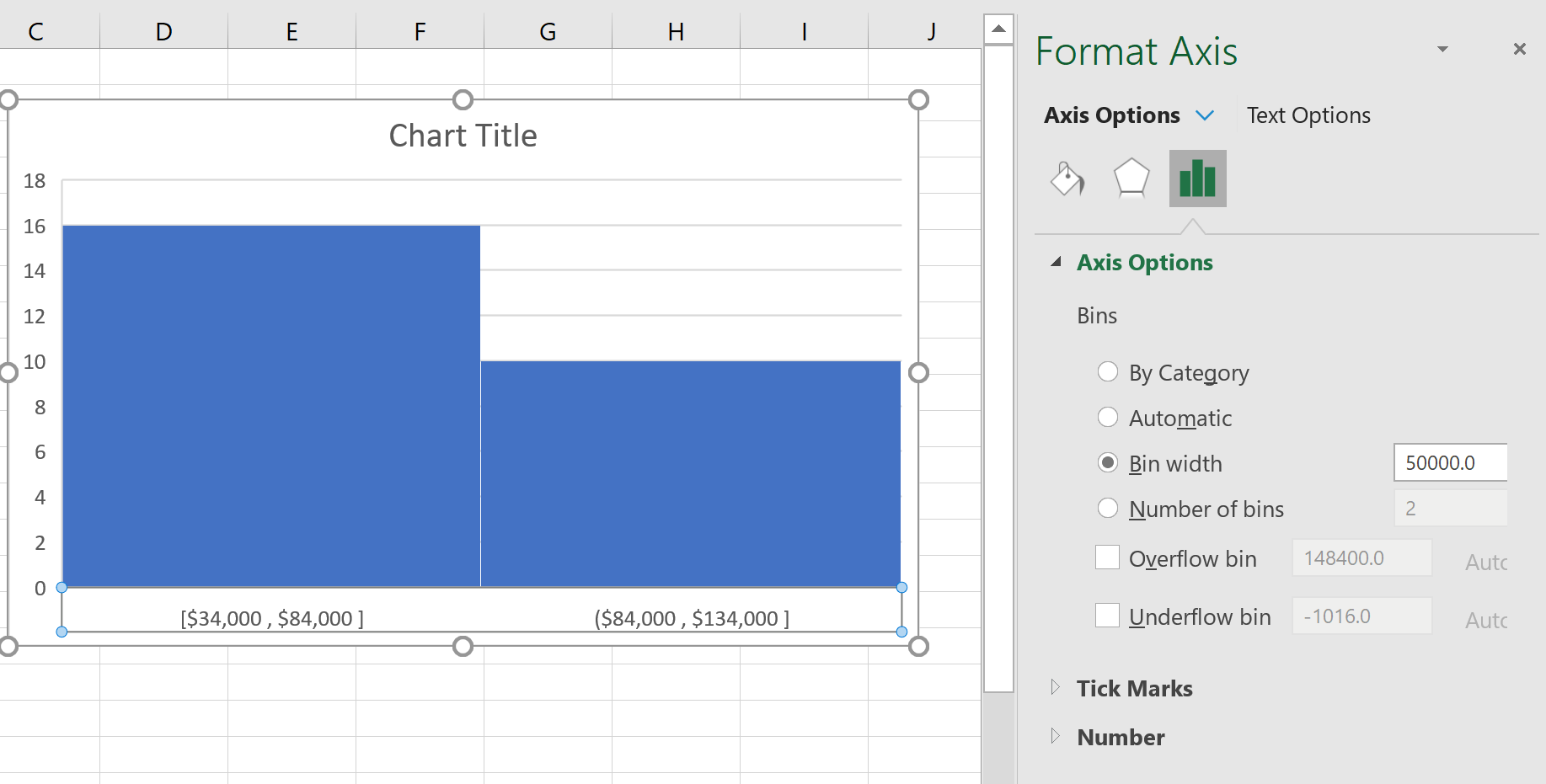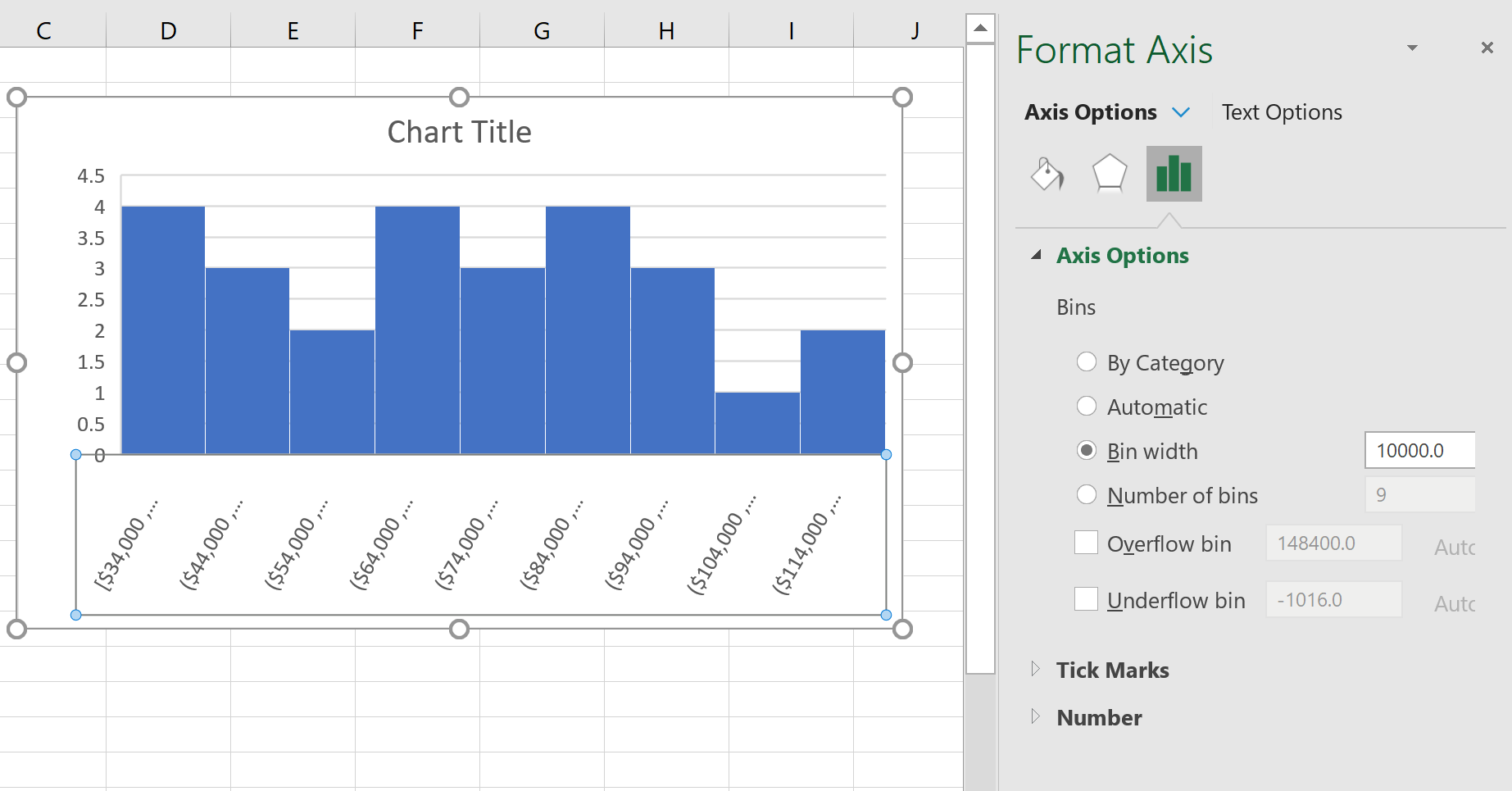В этой статье рассказывается о настройке гистограммы, чтобы все полосы в Excel стали шире, как показано ниже.
Настройте гистограмму, чтобы сделать ее шире в Excel
Настройте гистограмму, чтобы сделать ее шире в Excel
Чтобы сделать полосу на столбчатой диаграмме шире, сделайте следующее.
1. Щелкните любую полосу на линейчатой диаграмме и щелкните ее правой кнопкой мыши, затем выберите Форматировать ряд данных из контекстного меню. Смотрите скриншот:
2. Во всплывающем Форматировать ряд данных панель, переместите Zoom бар из Ширина зазора влево, пока ширина полосы не будет соответствовать вашим потребностям под Варианты серий раздел. Смотрите скриншот.
3. Закрой Форматировать ряд данных панель.
Затем вы увидите, что столбцы на указанной гистограмме становятся шире, как показано на скриншоте ниже.
Лучшие инструменты для работы в офисе
Kutools for Excel Решит большинство ваших проблем и повысит вашу производительность на 80%
- Снова использовать: Быстро вставить сложные формулы, диаграммы и все, что вы использовали раньше; Зашифровать ячейки с паролем; Создать список рассылки и отправлять электронные письма …
- Бар Супер Формулы (легко редактировать несколько строк текста и формул); Макет для чтения (легко читать и редактировать большое количество ячеек); Вставить в отфильтрованный диапазон…
- Объединить ячейки / строки / столбцы без потери данных; Разделить содержимое ячеек; Объединить повторяющиеся строки / столбцы… Предотвращение дублирования ячеек; Сравнить диапазоны…
- Выберите Дубликат или Уникальный Ряды; Выбрать пустые строки (все ячейки пустые); Супер находка и нечеткая находка во многих рабочих тетрадях; Случайный выбор …
- Точная копия Несколько ячеек без изменения ссылки на формулу; Автоматическое создание ссылок на несколько листов; Вставить пули, Флажки и многое другое …
- Извлечь текст, Добавить текст, Удалить по позиции, Удалить пробел; Создание и печать промежуточных итогов по страницам; Преобразование содержимого ячеек в комментарии…
- Суперфильтр (сохранять и применять схемы фильтров к другим листам); Расширенная сортировка по месяцам / неделям / дням, периодичности и др .; Специальный фильтр жирным, курсивом …
- Комбинируйте книги и рабочие листы; Объединить таблицы на основе ключевых столбцов; Разделить данные на несколько листов; Пакетное преобразование xls, xlsx и PDF…
- Более 300 мощных функций. Поддерживает Office/Excel 2007-2021 и 365. Поддерживает все языки. Простое развертывание на вашем предприятии или в организации. Полнофункциональная 30-дневная бесплатная пробная версия. 60-дневная гарантия возврата денег.
Вкладка Office: интерфейс с вкладками в Office и упрощение работы
- Включение редактирования и чтения с вкладками в Word, Excel, PowerPoint, Издатель, доступ, Visio и проект.
- Открывайте и создавайте несколько документов на новых вкладках одного окна, а не в новых окнах.
- Повышает вашу продуктивность на 50% и сокращает количество щелчков мышью на сотни каждый день!
Комментарии (8)
Оценок пока нет. Оцените первым!
A histogram is a plot that can be used to quickly visualize the distribution of values in a dataset.
This tutorial provides a step-by-step example of how to create a histogram in Excel and how to modify the bin width so that the histogram looks exactly how you’d like.
Step 1: Create the Data
First, we’ll create the following dataset that shows the annual income of 26 different people:
Step 2: Create the Histogram
Next, we’ll highlight the two columns of data:
Then we’ll click the INSERT tab along the top ribbon, then we’ll click the Histogram icon within the Charts section.
This creates the following histogram by default:
Step 3: Adjust the Bin Width
To adjust the bin width, right click the horizontal axis on the histogram and then click Format Axis from the dropdown:
In the window that appears to the right, we can see that Excel chose the bin width to be 29,000. We can change this to any number we’d like.
For example, we could increase the bin width to 50,000:
Notice how this increases the width of each bin and reduces the total number of bins.
We could also decrease the bin width to 10,000:
This decreases the width of each bin and increases the total number of bins in the histogram.
Feel free to modify the bin width to any value you’d like and keep in mind the following rules of thumb:
- Increasing the bin width often decreases the number of total bins in the histogram and leads to fatter and fewer bins.
- Decreasing the bin width often increases the number of total bins in the histogram and leads to narrower and more bins.
You can find more Excel tutorials on this page.
По окончании урока вы сможете:
- Назвать способы форматирования диаграммы
Будем работать с диаграммой из предыдущего урока.
Практическое задание. Сделать видимой вертикальную ось, изменить шкалу измерений
1 способ «Форматирование диаграммы»
Форматируем диаграмму через ленты Конструктор диаграмм и Формат
Шаг 1. Выделяем диаграмму → активизируется лента Конструктор диаграмм → вкладка Макеты диаграмм → команда Ось из выпадающего меню → команда Дополнительные параметры оси:
Появляется рабочая область «Формат оси». В зависимости от того, какой элемент диаграммы вы выберете, рабочая область будет иметь соответствующе название: Формат названия диаграммы, Формат подписей данных и так далее. Так как мы решили работать с вертикальной осью, то…
Шаг 2. Кнопка выпадающего меню «Параметры оси» → Вертикальная ось (значений):
После этого все команды в рабочем окне будут выполняться только для вертикальной оси.
В рабочей области 2 закладки – «Параметры оси» и «Параметры текста»:
В закладке «Параметры оси»:
- Заливка и граница
- Эффекты
- Размер и свойства
- Параметры оси (уточню – числовые параметры оси)
- Кнопка выпадающего меню напротив каждого типа данных элемента
В закладке «Параметры текста»:
- Заливка и контур текста
- Текстовые эффекты
- Надпись (если вам надо повернуть надпись набок, то это сюда)
- Кнопка выпадающего меню напротив каждого типа данных элемента
Если подробно расписывать эти команды, то получится многословное сочинение, чем страдают официальные учебники.
Шаг 3. Работаем с кнопками закладки «Параметры оси»:
Заливка и контур:
- Назначаем Сплошные линии
- Меняем цвет
- Меняем толщину
Параметры оси:
- Максимум границы 11 (максимальное значение самого большого столбца 11 – зачем нам ось больше?). Сразу минимум станет равным «−1» – не обращаем внимание.
- Деления основные – 1,0 → минимум опять стал равным нулю
- Деления основные – наружу (речь идет о рисках-черточках)
- Деления промежуточные – наружу
Смотрим, что получилось. Появилась сама вертикальная ось, на ней симпатичные рисочки, причем основные риски побольше, чем промежуточные.
2 способ «Форматирование диаграммы»
Наверное, самый простой.
Шаг 1. Выбираем, например, оранжевые столбики гистограммы, для чего щелкаем ПМ по одному из них → появляется контекстное меню → команда Формат ряда данных (поскольку
Появляется рабочая область «Формат ряда данных.
Шаг 2. Меняем цвет заливки и цвет контура:
Хочу обратить ваше внимание на третью кнопку «Параметры ряда». Она позволяет изменить ширину столбцов диаграммы и перекрытие рядов.
Шаг 3. Кнопка Параметры ряда → меняем Перекрытие радов и Боковой зазор:
Что такое Вспомогательная ось я расскажу позднее.
Не пренебрегайте такими возможностями оформления диаграмм.
3 способ «Форматирование диаграммы»
Не видела, чтобы кто-то использовал. При выделенной диаграмме справа вверху от диаграммы появляются три кнопки.
Шаг 1. Нажимаем кнопку «+» и выбираем из выпадающего меню «Легенда»:
Если мы нажмем черный треугольник справа, то откроется выпадающее меню. Команда «Дополнительные параметры легенды» открывает рабочую область «Формат легенды».
Рабочая область «Формат ….» работает по одному принципу для всех элементов диаграммы.
Шаг 2. Вторая кнопка с кисточкой предлагает набор Экспресс-стилей (команда дублируется на ленте Конструктор диаграммы):
Шаг 3. Кнопка «Фильтр» позволяет выбрать часть данных для отражения в диаграмме:
Теперь вы сможете:
- Назвать способы форматирования диаграммы
17 авг. 2022 г.
читать 2 мин
Гистограмма — это график, который можно использовать для быстрой визуализации распределения значений в наборе данных.
В этом руководстве представлен пошаговый пример того, как создать гистограмму в Excel и как изменить ширину интервала, чтобы гистограмма выглядела именно так, как вы хотите.
Шаг 1: Создайте данные
Во-первых, мы создадим следующий набор данных, который показывает годовой доход 26 разных людей:
Шаг 2: Создайте гистограмму
Далее мы выделим два столбца данных:
Затем мы щелкнем вкладку «ВСТАВИТЬ» на верхней ленте, затем щелкнем значок « Гистограмма » в разделе « Диаграммы ».
Это создает следующую гистограмму по умолчанию:
Шаг 3: Отрегулируйте ширину корзины
Чтобы настроить ширину бина, щелкните правой кнопкой мыши горизонтальную ось на гистограмме и выберите « Формат оси» в раскрывающемся списке:
В окне, которое появляется справа, мы видим, что Excel выбрал ширину бина, равную 29 000. Мы можем изменить это на любое число, какое захотим.
Например, мы можем увеличить ширину корзины до 50 000 :
Обратите внимание, как это увеличивает ширину каждого бина и уменьшает общее количество бинов.
Мы также можем уменьшить ширину бина до 10 000:
Это уменьшает ширину каждого бина и увеличивает общее количество бинов в гистограмме.
Не стесняйтесь изменять ширину корзины на любое значение, которое вы хотите, и помните о следующих практических правилах:
- Увеличение ширины бина часто уменьшает общее количество бинов в гистограмме и приводит к тому, что бины становятся толще и меньше.
- Уменьшение ширины бина часто увеличивает общее количество бинов в гистограмме и приводит к более узким и большим бинам.
Вы можете найти больше руководств по Excel на этой странице .
Написано

Замечательно! Вы успешно подписались.
Добро пожаловать обратно! Вы успешно вошли
Вы успешно подписались на кодкамп.
Срок действия вашей ссылки истек.
Ура! Проверьте свою электронную почту на наличие волшебной ссылки для входа.
Успех! Ваша платежная информация обновлена.
Ваша платежная информация не была обновлена.
Перейти к содержанию
На чтение 2 мин. Просмотров 29 Опубликовано 23.05.2021
В этой статье рассказывается о настройке линейчатой диаграммы для увеличения ширины всех полос в Excel, как показано на скриншоте ниже.
Вкладка Office Включите редактирование и просмотр с вкладками в Office и сделайте вашу работу намного проще …
Подробнее … Скачать бесплатно …
Kutools for Excel решает большинство ваших проблем и увеличивает вашу производительность на 80%
- Повторное использование чего угодно: добавляйте наиболее часто используемые или сложные формулы, диаграммы и все остальное в избранное и быстро используйте их в будущем.
- Больше чем 20 текстовых функций: извлечение числа из текстовой строки; Извлечь или удалить часть текстов; Преобразование чисел и валют в английские слова.
- Инструменты слияния: несколько книг и листов в одну; Объединить несколько ячеек/строк/столбцов без потери данных; Объедините повторяющиеся строки и суммируйте.
- Инструменты разделения: разделение данных на несколько листов в зависимости от значения; Из одной книги в несколько файлов Excel, PDF или CSV; Один столбец в несколько столбцов.
- Вставить пропуск скрытых/отфильтрованных строк; Подсчет и сумма по цвету фона; Массовая отправка персонализированных писем нескольким получателям.
- Суперфильтр: создавайте расширенные схемы фильтров и применяйте их к любым листам; Сортировать по неделе, дню, частоте и т. Д. Фильтр жирным шрифтом, формулами, комментарием …
- Более 300 мощных функций; Работает с Office 2007-2019 и 365; Поддерживает все языки; Простое развертывание на вашем предприятии или в организации.
Подробнее … Бесплатная загрузка …
->
Отрегулируйте гистограмму, чтобы сделать ее шире в Excel

Потрясающе! Использование эффективных вкладок в Excel, таких как Chrome, Firefox и Safari!
Сэкономьте 50% своего времени и сократите тысячи щелчков мышью каждый день!
->
Чтобы сделать полосу на столбчатой диаграмме шире, сделайте следующее.
1. Щелкните любую полосу на линейчатой диаграмме и щелкните ее правой кнопкой мыши, затем выберите Форматировать ряд данных из контекстного меню. См. Снимок экрана:

2. На всплывающей панели Форматировать ряд данных переместите полосу Zoom Ширина зазора в левую сторону, пока ширина полосы соответствует вашим потребностям в разделе Параметры серии . См. Снимок экрана.

3. Закройте панель Форматировать ряд данных .
Затем вы увидите, что столбцы в указанной столбчатой диаграмме становятся шире, как показано на скриншоте ниже.